Bei der Verwendung von Fanatec-Lenkrädern, Pedalen und anderem Zubehör ist es in der Regel empfehlenswert, Ihr Gerät auf dem neuesten Stand zu halten, um eine optimale Leistung zu gewährleisten. In einigen Fällen kann es jedoch vorkommen, dass Ihr aktueller Fanatec-Treiber aufgrund von Systemänderungen oder einem Windows-Update nicht ordnungsgemäß deinstalliert wird oder beschädigt wird. In solchen Fällen kann die Rückkehr zu einer früheren Treiberversion eine Option für Sie sein, bis ein neuerer Treiber veröffentlicht wird.
Um zu einer früheren Treiberversion zurückzukehren, versuchen Sie Folgendes: Setzen Sie Ihren Gamecontroller auf die Standardeinstellungen zurück und/oder entfernen Sie das Gerät manuell über den Geräte-Manager.
So setzen Sie Ihr Fanatec-Gerät auf die Werkseinstellungen zurück
1 – Verbinden Sie zunächst Ihr Fanatec-Gerät mit Ihrem Windows-PC und öffnen Sie dann die Windows-Systemsteuerung:

2 - Wählen Sie "Programm deinstallieren"

3 - Wählen Sie "FANATEC-Treiberpaket" und klicken Sie auf "Deinstallieren".

4 - Nach der Deinstallation des Treibers kehren Sie zur Systemsteuerung zurück und wählen Sie "Geräte und Drucker anzeigen":
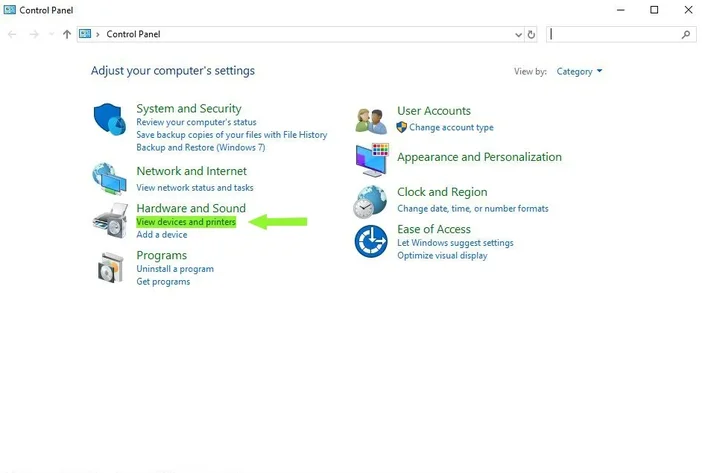
5 - Klicken Sie mit der rechten Maustaste auf das FANATEC-Gerät und wählen Sie "Game Controller-Einstellungen".

6 - Je nach Produkt werden möglicherweise zwei Geräte angezeigt. Ist dies der Fall, wiederholen Sie diesen Schritt für beide Geräte. Wählen Sie ein Gerät aus, klicken Sie auf "Eigenschaften", gehen Sie dann zur Registerkarte "Einstellungen" und klicken Sie auf "Auf Standard zurücksetzen". Schließen Sie das Fenster abschließend mit "OK".

7- Installieren Sie anschließend das FANATEC-Treiberpaket erneut und starten Sie Ihren PC neu.

Fanatec-Gerät manuell über den Geräte-Manager deinstallieren
1 - Trennen Sie alle Fanatec-Geräte von Ihrem PC und öffnen Sie den Geräte-Manager.

2 - Wählen Sie "Ausgeblendete Geräte anzeigen" und sortieren Sie "Geräte nach Container".

3 - Deinstallieren Sie anschließend alle FANATEC-Geräte.

4 - Installieren Sie abschließend das Treiberpaket Ihrer Wahl erneut und starten Sie Ihren PC neu.
